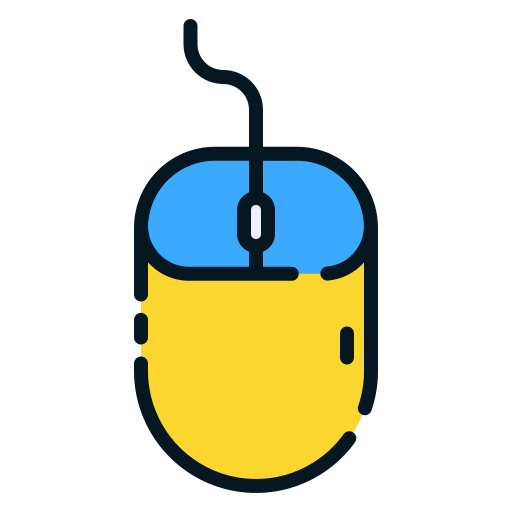Le pavé tactile d’un ordinateur portable est un moyen pratique d’ajouter la fonctionnalité d’une souris sans avoir besoin d’un périphérique supplémentaire. Lorsque le pavé tactile est activé ou déverrouillé, il a la même fonctionnalité qu’une souris externe. Lorsque le pavé tactile est désactivé ou verrouillé, le pavé tactile ne fonctionne pas, ce qui empêche le déplacement accidentel du curseur de la souris avec la paume de votre main lorsque vous tapez et surtout de cliquer comme habituellement avec le bouton droit avec votre périphérique habituel : la souris. Lorsqu’il est désactivé, il est nécessaire d’utiliser une souris externe.
Les étapes exactes pour activer ou désactiver le pavé tactile peuvent différer légèrement selon le fabricant de l’ordinateur portable mais sont ciblées pour Windows. Vous devrez donc faire preuve d’intuition pour obtenir le résultat souhaité.
Verrouillage du pavé tactile

Il existe un grand nombre de raisons pour lesquelles un utilisateur d’ordinateur portable peut souhaiter désactiver son touchpad pendant un certain temps : souvent, cela se fait pendant la saisie de longues chaînes de texte pour empêcher le curseur de se déplacer au cas où une main effleure le touchpad – mais il est tout aussi courant pour les utilisateurs de verrouiller le touchpad en regardant un film, en jouant à des jeux ou en utilisant une souris USB.
Le verrouillage d’un pavé tactile peut être effectué via le panneau de configuration de votre système d’exploitation, mais le plus souvent, un pavé tactile verrouillé est le résultat de l’appui sur une seule touche du clavier ou de l’utilisation d’une commande clavier.
Déverrouillage par simple pression
Dans le cadre d’un effort visant à rendre les ordinateurs portables accessibles et faciles à utiliser, quelle que soit la familiarité préalable avec les ordinateurs, de nombreux fabricants d’ordinateurs portables et en fonction des marques d’ordinateur portable ont mis en place des conceptions de clavier qui incluent des touches de fonction dédiées. Généralement situées en haut ou à l’extrême droite du clavier, ces touches permettent de contrôler certaines fonctions d’une seule main : modifier les paramètres audio et de luminosité de l’écran, activer ou désactiver le rétroéclairage du clavier, etc.
Sur les ordinateurs portables équipés de ce type de clavier, la fonction touchpad est souvent incluse dans la liste des fonctions. Pour activer le pavé tactile sur les ordinateurs portables de ce type, il suffit d’identifier la touche de contrôle du pavé tactile : elle est souvent marquée par une icône de la même forme que le pavé tactile, éventuellement accompagnée d’une croix ou d’un cercle barré. Touchez la touche, et votre pavé tactile acceptera à nouveau les entrées.
Commandes clavier pour activer le pavé tactile
Sur les ordinateurs portables sans fonction de contrôle tactile unique, la gestion de la luminosité de l’écran, du volume des haut-parleurs, de la fonction du pavé tactile ou trackpad et d’autres contrôles similaires est toujours effectuée par le clavier. Cependant, l’absence de fonctions de contrôle tactile unique signifie que ces commandes doivent être saisies à l’aide de commandes clavier. Pour cette raison, de nombreux claviers d’ordinateurs portables contiennent une touche “Fn” ou touche de fonction, qui peut être maintenue enfoncée pour modifier l’utilisation d’autres touches (de la même manière que la touche “Shift” permet à l’utilisateur de taper en majuscules ou d’entrer un symbole).
Sur ces ordinateurs portables, les touches F1 à F12 situées en haut du clavier comportent souvent une icône de pointeur bleue sous le texte blanc. En maintenant la touche “Fn” enfoncée, vous pourrez utiliser les fonctions secondaires de ces touches. Comme pour les claviers dotés de fonctions de contrôle tactile unique, identifiez d’abord la touche dont l’icône de contrôle tactile est imprimée. Une fois que vous l’avez repérée, maintenez la touche “Fn” enfoncée, puis appuyez sur la touche comportant l’icône de contrôle du pavé tactile pour activer le pavé tactile de votre ordinateur portable.